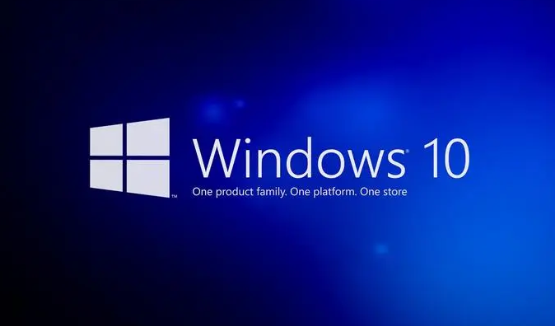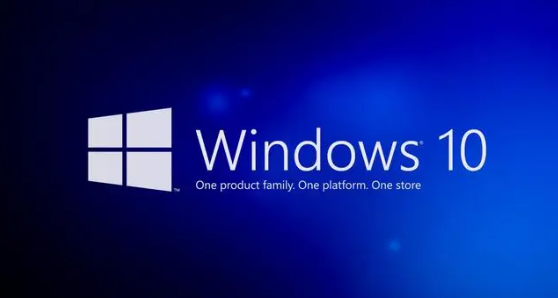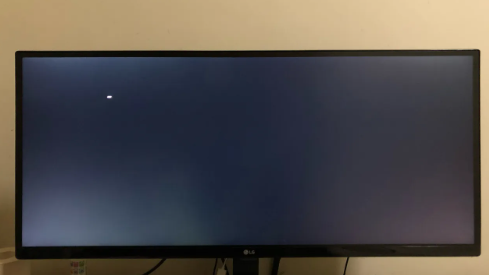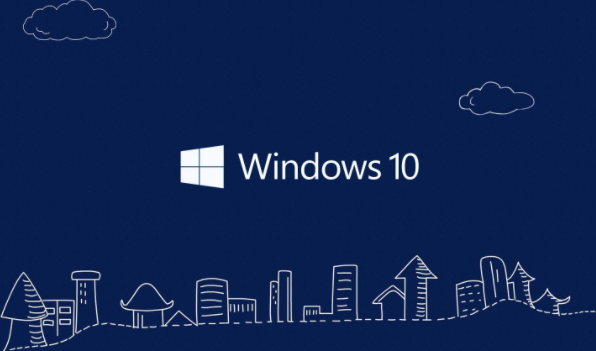Windows10怎么加打印机 添加教程
发布时间:2021-01-15 14:57:32来源:pi7手游网作者:匿名
在日常办公中,我们使用电脑进行工作时,在办公室打印机是必不可少的,那么这个打印机,我们操作Windows10系统,该怎么进行添加打印机呢?有需要的可以跟着pi七小编一起来看看~

WIN10相关推荐:

添加方法
注意,打印机和电脑连接的网络需要同一个哦
第一步:在电脑左下角找到搜索按钮(放大镜)并点击搜索按钮, 如图所示
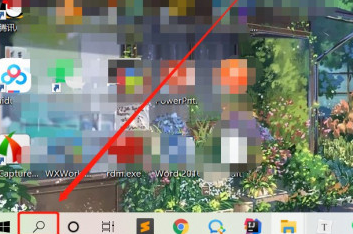
第二步:找到弹出窗口下方的输入栏,并输入打印然后点击上方的打印设置,如图中红框所示
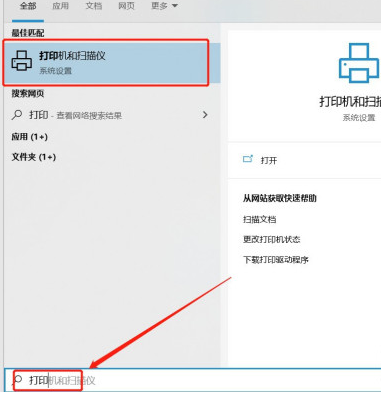
第三步:找到图中左侧打印机和扫描机仪,如图所示
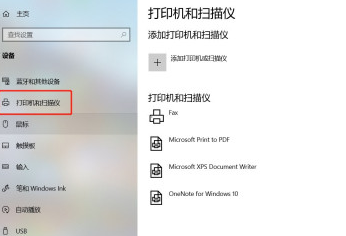
第四步:点击右侧得添加打印机和扫描仪,如图所示
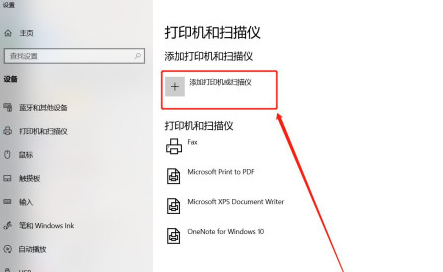
第五步:点击之后不会立即出现需要的打印机,如图所示
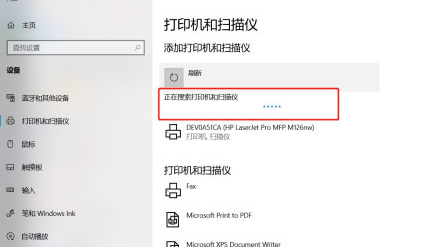
第六步:当找到对应的打印机后直接点击即可,如图所示
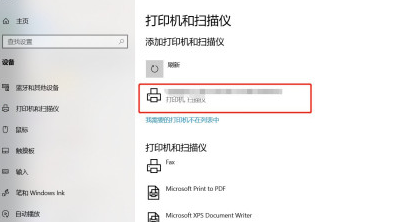
看完之后大家应该了解了吧,觉得有帮助到的小伙伴们可以关注pi柒手游网了解更多教程资讯,还有游戏攻略等着大家查看哦。
注:文中插图与内容无关,图片来自网络,如有侵权联系删除。
上一篇:win10软件图标名称怎么改不了
- 热门教程
- 最新教程
-
01

ps 调色教程调出大片之高级技巧 2024-10-29
-
02

Win11游戏闪退怎么解决 2024-09-23
-
03

win10弹窗提示怎么关闭 2024-09-19
-
04

wps一页显示不全怎么调整 2024-09-13
-
05

支付宝小宝在哪里找出来 2024-09-06
-
06

edge新标签页搜索引擎怎么改 2024-08-29
-
07

哔哩哔哩漫画在哪领取回归福利 2024-08-28
-
08

qq怎么禁止别人加我好友 2024-08-23
-
09

拼多多物流异常订单怎么处理 2024-08-19
-
010

闲鱼找货源一件代发怎么操作 2024-08-15